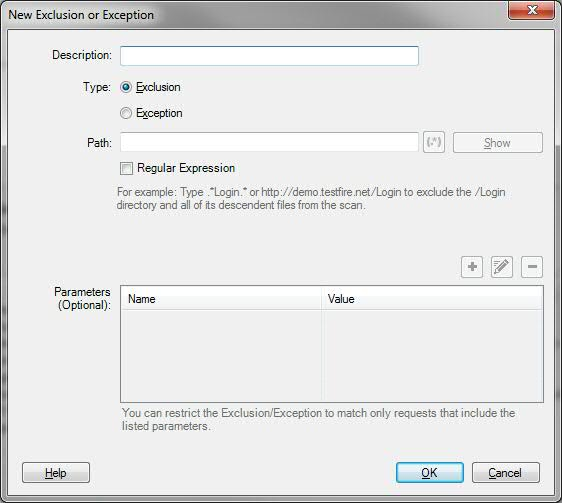新增排除項目或例外
程序
範例
類型 |
範例和功能 |
|---|---|
排除 |
http://demo.testfire.net/transfer 或 http://demo.testfire.net/transfer/ 過濾掉指定的 URL 及所有子目錄和檔案 |
排除 |
.*private.* 排除含有 private 字串的所有 URL |
排除 |
.*_bk.aspx 排除所有結尾是 _bk.aspx 的 URL |
異常狀況 |
http://demo.testfire.net/transfer/customize.aspx 如果之前的「排除項目」(如:這份表格中的第一個項目)排除了子目錄和檔案,這個「例外」會將這個特定路徑併入掃描中。 請注意,「例外」必須出現在「排除項目」之下,才會生效 |